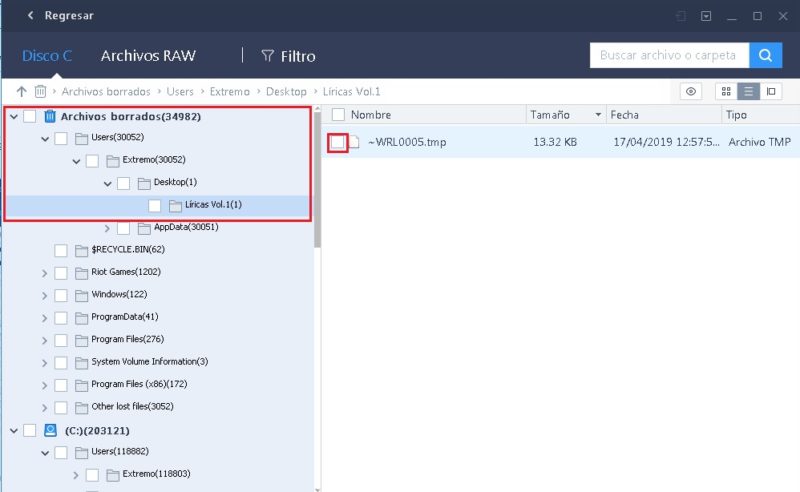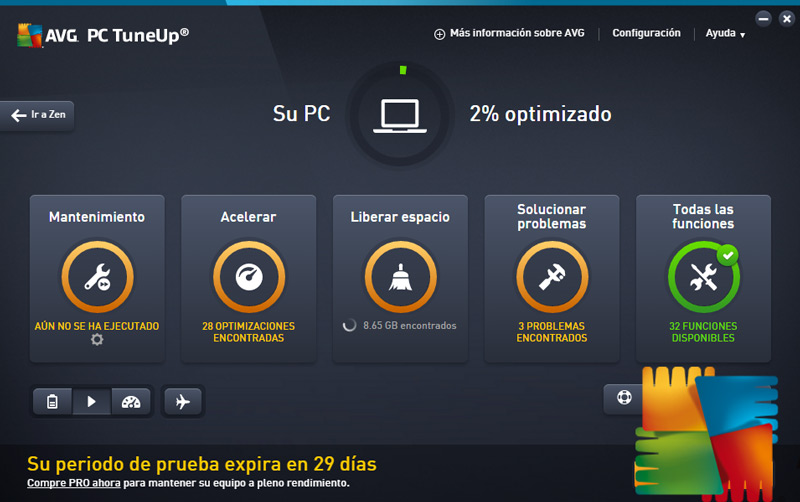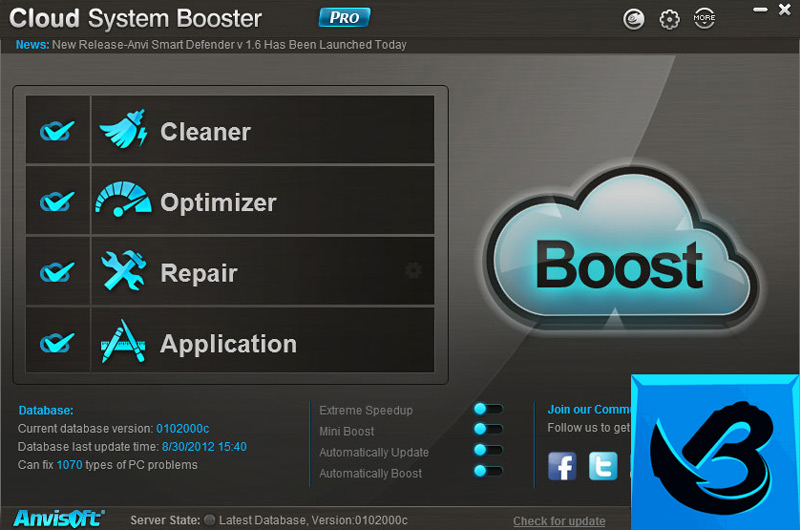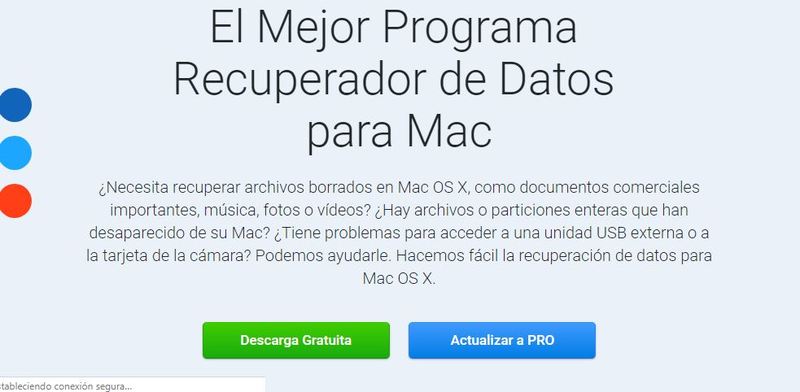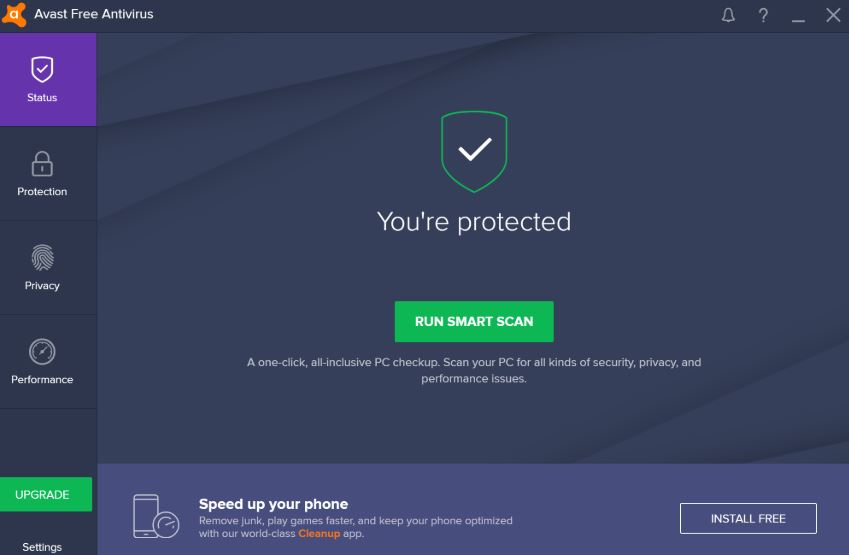Bagaimana cara memperbaiki hard drive eksternal dan memulihkan semua informasi yang tersimpan di dalamnya? Panduan langkah demi langkah

Kita semua sangat bergantung pada teknologi, terutama ketika berbicara tentang cadangan informasi. Dalam hal ini, komputer memberi Anda banyak keuntungan saat mengatur dan mengakses dokumen digital Anda, Tetapi bagaimana jika suatu hari kegagalan ini?
Salah satu skenario yang paling menakutkan bagi pengguna saat ini adalah tidak diragukan lagi bahwa hard drive mereka rusak. Perangkat keras ini adalah pusat penyimpanan semua peralatan; itu menyimpan setiap dan semua file yang membentuk sistem operasi dan semua video, dokumen dan film yang Anda unduh.
Namun, teknologi itu sendiri menawarkan kepada kita beberapa solusi untuk mengatasi keadaan ini. Pada artikel ini kami akan mengajari Anda cara memperbaiki disk eksternal dan memulihkan semua informasi di dalamnya.keduanya masuk Windows seperti pada MacOS.
Mengapa disk eksternal biasanya rusak? Penyebab
Salah satu hal yang harus selalu kita ingat adalah bahwa tidak peduli seberapa baik mereka dibuat, komponen-komponen komputer tidak bertahan selamanya, ada saatnya mereka mengakhiri masa manfaatnya dan harus diubah. OSetelah beberapa waktu kami mungkin memberi mereka perlakuan buruk dan mereka akan mulai mengalami kegagalan:
Pakailah
Kembali ke apa yang telah dikatakan; Komponen tidak untuk seumur hidup. Setiap kali mereka digunakan, mereka aus, dan hard drive adalah salah satu yang paling sering digunakan, karena pada dasarnya saat komputer menyala, ia berfungsi, seperti halnya prosesor dan RAM.
SSD saat ini telah dioptimalkan untuk meningkatkan dalam hal itu, dan memberi mereka penggunaan yang baik bisa bertahan lebih dari 5 tahun dengan mudah, tetapi setelah itu Anda harus menyadari bahwa setiap saat itu bisa gagal. Jadi akan lebih aman untuk mendukung informasi di dalamnya.
Kelebihan listrik
Disk SSD adalah komponen komputer, yang pada gilirannya merupakan perangkat listrik sehingga setiap kegagalan dalam sistem energi Anda setiap kali menyebabkan kelebihan akan sangat berbahaya bagi kesehatan tim. Overload yang kuat dapat secara langsung merusak sirkuit yang membentuk disk, serta kapasitornya dan memengaruhi seluruh operasinya.
Elektromagnetisme
Elektromagnetisme adalah kenyataan. Semua peralatan yang bekerja dengan listrik memiliki medan magnetnya sendiri, bahkan makhluk hidup pun memilikinya. Ini berarti bahwa apa pun yang dapat memengaruhi bidang itu juga akan memengaruhi tim. Jika Anda salah satu dari mereka yang menggunakan ponsel di dekat komputer Anda harus mempersiapkan diri karena ini dapat merusak hard drive Anda kapan saja
Pukulan dan jatuh
Jika Anda baru-baru ini menjatuhkan laptop Anda atau melepas SSD dan secara tidak sengaja terlepas dari tangan Anda, ada kemungkinan bahwa pukulan itu memiliki konsekuensi serius. Hard disk adalah komponen yang sangat halus dan pukulan yang buruk dapat merusak kepala itu biarkan terhubung ke motherboard, sehingga sulit untuk menggunakannya lagi seperti sebelumnya.
Jenis kerusakan apa yang biasanya dimiliki oleh hard drive? Apakah semuanya dapat diperbaiki?
Poin ini terkait erat dengan yang sebelumnya, tetapi akan sangat penting untuk mengidentifikasi jenis kerusakan yang dimiliki SSD Anda dan, yang paling penting, jika Anda memiliki solusi atau Anda tidak memilikinya, karena tidak akan selalu mungkin untuk memperbaikinya.
Kerusakan fisik
Kerusakan fisik adalah yang dilakukan secara dangkal, yaitu yang terkait dengan bagian nyata dari disk. Ini bisa saja kerusakan pada kepala disk atau sirkuitnya, seperti yang kami katakan itu terjadi ketika Anda menjatuhkannya secara tidak sengaja. Jenis kesalahan ini bisa menjadi bencana besar dan membuat perangkat penyimpanan tidak dapat digunakan.
Kerusakan logis
Kerusakan logis adalah salah satu yang terkait dengan operasi dan pemrograman disk fisik. Ini terkait dengan kesalahan yang disebabkan oleh virus atau file yang rusak yang secara langsung dapat mempengaruhi firmware komponen.
Kerusakan mekanis
Akhirnya ada kerusakan mekanis, yaitu terkait dengan kegagalan fisik dan mereka dapat terjadi ketika beberapa elemen yang membentuk disk mulai gagal secara individual. Tidak seperti fisikawan, ini biasanya dapat diperbaiki oleh seorang ahli.
Langkah-langkah untuk memperbaiki disk eksternal dengan kerusakan logis mudah dan cepat Windows atau MacOS
Sekarang Anda tahu apa alasan utama mengapa disk Anda bisa rusak, sekarang saatnya Anda belajar memperbaikinya. Perlu dicatat bahwa metode yang akan kami ajarkan kepada Anda di bawah ini bermanfaat hanya untuk memperbaiki kesalahan logis. Untuk mengatasi kesalahan fisik atau mekanik jika Anda perlu mencari bantuan dari seorang profesional:
Dengan CHKDSK
CHKDSK atau CheckDisk adalah alat Microsoft asli Windows yang memungkinkan Anda untuk menganalisis unit penyimpanan untuk mendeteksi kesalahan logis, memperbaikinya dan bahkan mengambil informasi yang dapat dibaca darinya. Ini adalah metode yang cukup sederhana untuk digunakan dan harus menjadi pilihan pertama Anda untuk melakukan sesuatu. Untuk memperbaiki disk dengan itu Anda hanya perlu melakukan hal berikut:
- Ketik menu mulai dari Windows «CMD» dan klik kanan dan pilih «Jalankan sebagai administrator» di satu-satunya opsi yang muncul.
- Selanjutnya «Simbol dari sistem ». Setelah terbuka cukup tulis «CHKDSK» dan klik «Masuk».
- Sekarang Anda harus menunggu analisis selesai. Setelah itu Anda akan melihat layar seperti berikut.
Dengan Disk Utility (MacOs)
Di MacOS gim ini sedikit berbeda karena alat Disk Utility, yang setara dengan CHKDSK di komputer Apple, berjalan dari BIOS, dan bukan dari desktop sistem operasi. Namun demikian Cukup mudah dilakukan jika Anda mengikuti langkah-langkah ini:
- Nyalakan kembali komputer Anda dan tahan tombolnya «Command + R» sampai Anda memasuki BIOS komputer.
- Setelah di BIOS Anda harus memilih «Disk Utility», lalu «Lanjutkan» dan ikuti rute «Tampilan»> »Tampilkan semua perangkat».
- Pilih unit yang ingin Anda perbaiki dan klik "Bantuan Pertama" dan kemudian "Lari."
Kemudian, Anda harus dapat menggunakan disk fisik yang rusak tanpa masalah. Kalau tidak, ada kemungkinan bahwa kegagalan itu disebabkan oleh kesalahan fisik dan bukan kesalahan logis, sehingga Anda perlu mencari bantuan profesional.
Dengan Master Partisi Easeus
Dalam hal alat asli yang dimiliki sistem operasi Microsoft dan Apple Mereka mungkin tidak bekerja untuk Anda, yang dapat Anda lakukan adalah menggunakan opsi yang lebih kuat. Alat eksternal EaseUS Partition Master, berbayar, adalah salah satu yang terbaik yang Anda miliki. Dengannya Anda cukup mengikuti langkah-langkah ini:
- Hal pertama adalah mengunduh program (nanti Anda memiliki tautan).
- Begitu masuk Master Pemisahan, pilih disk yang menyebabkan masalah dan kemudian opsi «Periksa partisi».
- Kemudian kita pilih opsi “Membutuhkan Windows CHKDSK.exe ” dan kemudian «Oke» dan kami mengharapkan alat untuk berjalan.
Nantinya, benar-benar semua kesalahan logika yang dimiliki disk fisik akan dihilangkan. Namun, kami memperingatkan Anda bahwa itu tidak bisa salah dan jika ada kesalahan jenis lain, itu tidak dapat membantu Anda. Untunglah Anda selalu dapat memulihkan semua informasi di dalamnya, apa yang akan kami ajarkan selanjutnya.
Langkah-langkah untuk memulihkan informasi dari hard drive yang rusak
Jika alat yang kami sarankan tidak cukup untuk memperbaiki kesalahan disk Anda, Anda mungkin harus beralih ke profesional jika Anda ingin memperbaikinya. Jika Anda khawatir tentang memulihkan informasi, Anda dapat dengan mudah melakukan ini dengan program yang sama di atas. Kami menunjukkan kepada Anda proses di masing-masing di bawah ini:
Dengan CHKDSK
CheckDisk dari Windows Ini memiliki beberapa parameter yang dikembangkan secara khusus untuk memulihkan informasi yang dapat dibaca dari disk fisik yang rusak. Sangat mudah digunakan dan Anda harus melakukan hal berikut:
- Buka terminal Windows dan mulai CHKDSK seperti yang kami tunjukkan di atas.
- Setelah analisis alat selesai, lanjutkan untuk menjalankan perintah "CHKDSK c: / r".
Perlu dicatat bahwa ini hanya akan berfungsi jika Anda memiliki disk eksternal lain yang terhubung ke komputer sehingga data disimpan di dalamnya.
Dengan Disk Utility
Alat Disk Utility dikembangkan untuk menganalisis dan memecahkan masalah pada disk eksternal, tetapi tidak untuk mengambil informasi darinya. Jika Anda ingin melakukan yang terakhir, Anda harus menggunakan alat eksternal. Pada langkah selanjutnya kami tunjukkan bagaimana melakukannya dari salah satu yang berfungsi baik di Windows seperti pada MacOS dari Apple.
Dengan EaseUS Data Recovery Wizard
Nah, jika Anda belum dapat memulihkan informasi yang terkandung dalam disk fisik sejauh ini, apa yang harus Anda lakukan adalah menggunakan EaseUS Data Recovery Wizard, salah satu alat terbaik untuk menawarkan solusi penyimpanan dan pemulihan informasi.
Ini adalah aplikasi berbayar, tetapi memiliki versi gratis yang memungkinkan Anda memulihkan file dalam jumlah terbatas namun memadai. Yang harus Anda lakukan adalah mengikuti langkah-langkah ini:
- Unduh alatnya dengan tautan yang kami tinggalkan setelah menjelaskan prosesnya.
- Setelah alat terbuka, pilih partisi disk yang rusak dan kemudian lakukan hal yang sama dengannya «Pindai».